win7系统64位双屏电脑怎么设置不同桌面
更新时间:2021-09-03 09:47:03作者:xinxin
为了更好的提高用户使用win7系统64位电脑办公的效率,有些用户会选择给电脑外接两台显示屏,能够让用户在不同显示器进行进行办公,同时我们也可以设置双屏显示器的桌面布局,那么win7系统64位双屏电脑怎么设置不同桌面呢?接下来小编就来给大家说说设置方法。
具体方法:
1、右击桌面,找到个性化菜单,双击它,弹出页面。如下图所示:
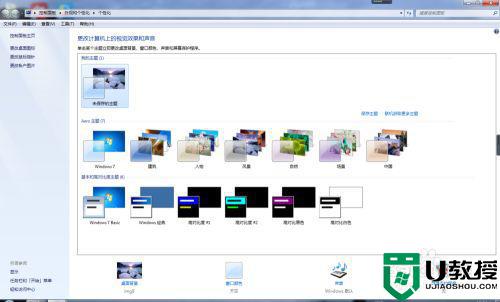
2、单机桌面背景。如下图所示:
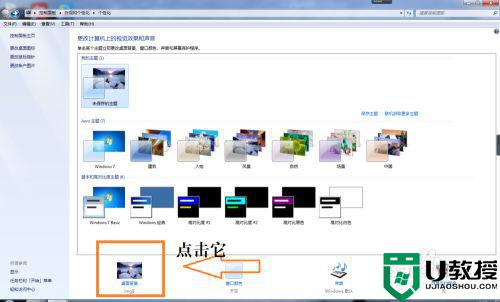
3、在弹出的窗口页面中,找到图片位置,找到你要的图片。如下图所示:
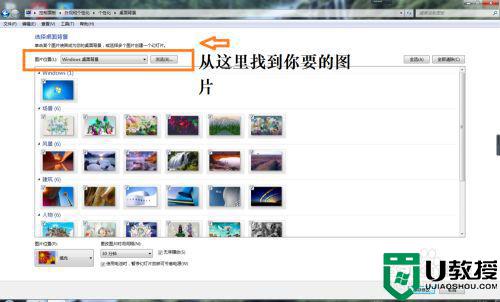
4、我随便找两张,选中两张图片,右上角有显示“打钩",说明选中了,然后按我的图片提示做就行了。如下图所示:
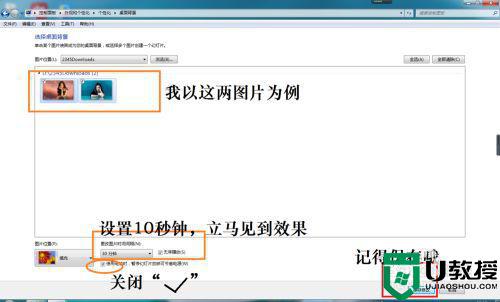
5、然后你只需要关闭窗口,双屏壁纸不一样就设置好了。
以上就是有关win7系统64位双屏电脑设置不同桌面方法了,还有不清楚的用户就可以参考一下小编的步骤进行操作,希望能够对大家有所帮助。
win7系统64位双屏电脑怎么设置不同桌面相关教程
- win7双屏电脑怎么设置不同桌面 win7电脑双屏互不干扰怎么设置
- win7双屏设置不同壁纸方法 win7双屏怎么设置不同壁纸
- win7电脑双屏设置不同桌面壁纸方法
- win7双屏不同的背景怎么设置 win7双屏幕如何单独设置桌面壁纸
- 电脑win7双屏怎么设置 win7系统如何设置双屏
- win7双屏能不能设置不同的壁纸 win7双屏设置不同壁纸的教程
- win7电脑桌面分屏怎么设置 win7系统分屏显示在哪里设置
- 电脑w7系统怎么设置打印机设置双面打印 win7电脑设置双面打印如何设置
- win7系统桌面不放在c盘怎么设置 win7怎样把电脑桌面设置不在c盘
- win7电脑双屏显示设置方法 win7电脑如何设置双屏显示
- Win11怎么用U盘安装 Win11系统U盘安装教程
- Win10如何删除登录账号 Win10删除登录账号的方法
- win7系统分区教程
- win7共享打印机用户名和密码每次都要输入怎么办
- Win7连接不上网络错误代码651
- Win7防火墙提示“错误3:系统找不到指定路径”的解决措施
热门推荐
win7系统教程推荐
- 1 win7电脑定时开机怎么设置 win7系统设置定时开机方法
- 2 win7玩魔兽争霸3提示内存不足解决方法
- 3 最新可用的win7专业版激活码 win7专业版永久激活码合集2022
- 4 星际争霸win7全屏设置方法 星际争霸如何全屏win7
- 5 星际争霸win7打不开怎么回事 win7星际争霸无法启动如何处理
- 6 win7电脑截屏的快捷键是什么 win7电脑怎样截屏快捷键
- 7 win7怎么更改屏幕亮度 win7改屏幕亮度设置方法
- 8 win7管理员账户被停用怎么办 win7管理员账户被停用如何解决
- 9 win7如何清理c盘空间不影响系统 win7怎么清理c盘空间而不影响正常使用
- 10 win7显示内存不足怎么解决 win7经常显示内存不足怎么办

